
Par défaut, le pavé tactile sur votre Windows 11 pourrait ne pas faire défiler la direction que vous aimez lorsque vous utilisez le geste de balayage à deux doigts. Si tel est le cas, vous pouvez modifier facilement la direction du défilement du trackpad dans Paramètres . Voici comment.
Tout d'abord, ouvrez les paramètres Windows en appuyant sur la touche [dix] Raccourci de clavier Windows + I . Ou vous pouvez cliquer avec le bouton droit sur le bouton Démarrer et sélectionner "Paramètres" dans le menu qui apparaît.

Lorsque les paramètres s'ouvrent, cliquez sur "Bluetooth et AMP; Périphériques, "puis sélectionnez" TouchPad ".

Dans les paramètres TouchPad, sélectionnez "Scroll & amp; Zoom, "et une section de menu se développera.
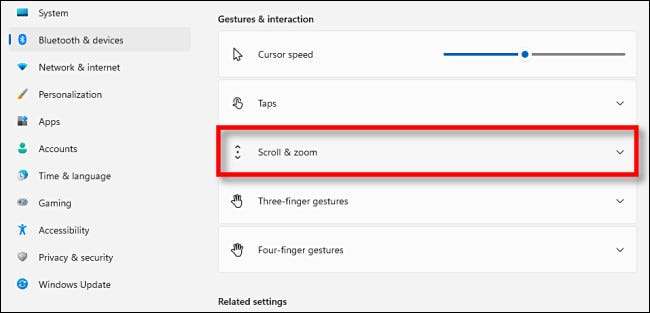
Dans le "Scroll & Amp; Zoom "Section de zoom, cliquez sur le menu déroulant étiqueté" Direction de défilement "et choisissez" Down Motion Scrolls Up "ou" Down Motion fait défiler vers le bas ". Voici ce que chacun signifie:
- Down Motion fait défiler: Pulling Deux doigts vers le haut sur le pavé tactile rendront le contenu de la fenêtre défiler vers le bas. Ceci est similaire à La direction du défilement "naturel" de Mac .
- Down Motion fait défiler: Pulling Deux doigts vers le bas sur le pavé tactile rendront le contenu de la fenêtre défiler vers le bas. Ceci est plus proche du comportement typique d'un Roue de défilement de la souris .
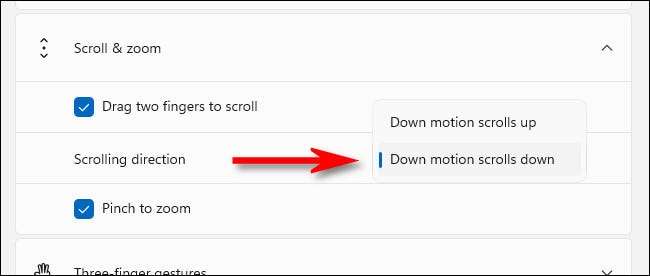
Après cela, testez votre nouvelle configuration de défilement dans une fenêtre d'application (ou même dans la fenêtre Paramètres) en faisant glisser jusqu'à deux doigts sur le pavé tactile. Lorsque vous êtes satisfait de la direction de défilement, fermez les paramètres et vous êtes défini tous. Joyeux défilement!
EN RELATION: Pourquoi les souris ont-elles des roues de défilement? Microsoft IntelliMouse allume 25







